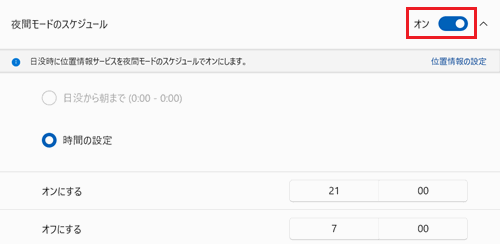[Windows 11] 夜間モードを有効にする方法
対象モデル
すべて
対象OS
Windows 11
Q. 質問
夜間モードを有効にする方法を教えてください。
A. 回答
Windowsの「設定」から夜間モードを「有効」にできます。操作方法については下記を確認してください。
事前確認
「夜間モード」とは、画面から発せられるブルーライトを減らし、目の負担を軽くしたり、夜間の快適な作業や睡眠の質向上をサポートする機能です。
※夜間モード:「有効」の表示例

-
 「スタート」ボタンをクリックし、「設定」をクリックします。
「スタート」ボタンをクリックし、「設定」をクリックします。
※「設定」がない場合は右上「すべてのアプリ」をクリックし、一覧から探してください。
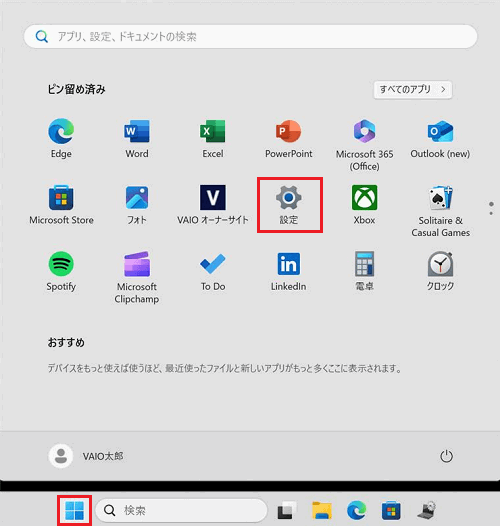
-
「システム」をクリックします。
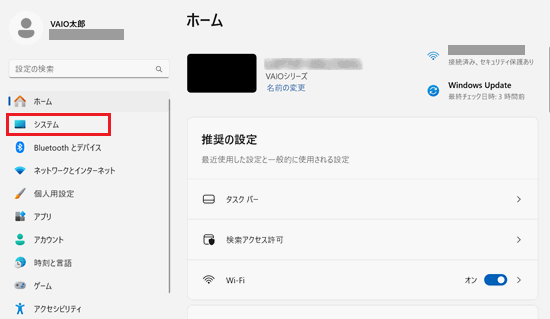
-
「システム」が表示されます。
「ディスプレイ」をクリックします。
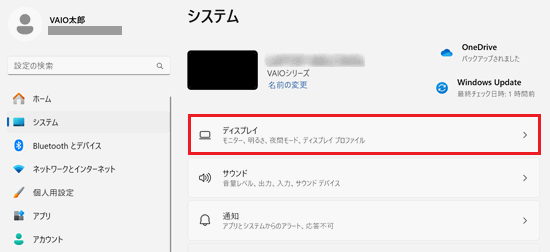
-
「ディスプレイ」が表示されます。
「明るさと色」項目の「夜間モード」のスイッチを 「オン」にします。
「オン」にします。
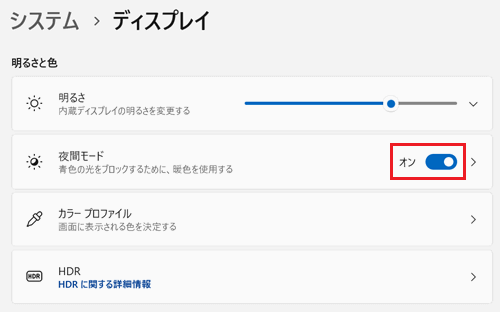
以上で操作は完了です。
参考情報
夜間モードの詳細な設定をする場合は「夜間モード」をクリックします。
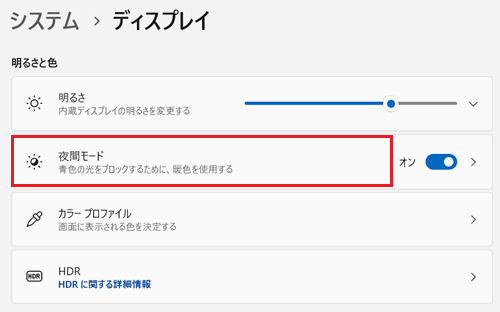
「夜間モード」が表示されます。
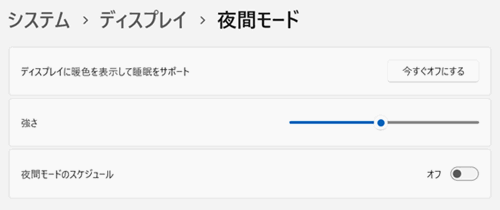
-
「ディスプレイに暖色を表示して、睡眠をサポート」
「今すぐ有効にする」または「今すぐオフにする」をクリックすることで、夜間モードを有効 / 無効に設定できます。 -
「強さ」
つまみを左右に動かすことで、夜間モードの強さ(濃さ)を変更できます。 -
「夜間モードのスケジュール」
スイッチを 「オン」にすることで、夜間モードを「有効」にする時間をスケジュール化できます。
「オン」にすることで、夜間モードを「有効」にする時間をスケジュール化できます。
※ここでは例として「時間の設定」を選択して「21:00~07:00」の時間帯で、夜間モードが「有効」になる設定をしています。